怎么制作朋友圈超火的九宫格图片
的有关信息介绍如下: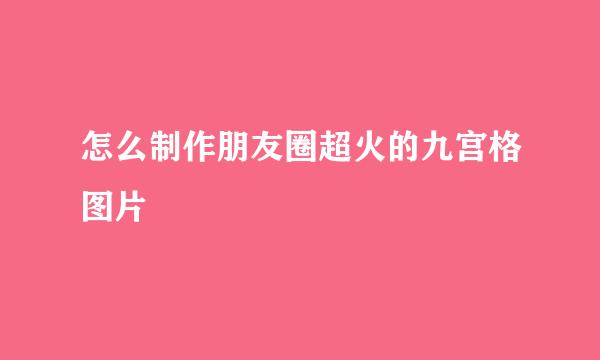
在微信朋友圈是不是有看到过漂亮的9宫格图片,羡慕了吧?今天大强就教大家都会制作9宫格图片!
在电脑桌面创建一个excel表格,打开表格点击【插入】-【形状】-【矩形】(如图所示)
右键【矩形】选择【边框】-【无轮廓】(如图所示)
选择收个矩形,同时按Ctrl+shift键向右边拖动复制两个同样的矩形。再同时选中3个矩形,同样的方法向下边复制两个。最终成为9个矩形(9宫格模式)
点击任意一个矩形,同时按下Ctrl+A键 全选,再右键选择【组合】(如图所示)
选择组合好的矩形,右键选择【设置形状格式】-【图片或纹理填充】-【插入源】-选择要使用的图片。插入图片后制作完成。(如图所示)
将制作好的图片右键复制,粘贴到一个PPT里面,右键另存为图片,保存即可。然后就可以用此图片发朋友圈了。(如图所示)
在电脑桌面创建一个excel表格,打开表格点击【插入】-【形状】-【矩形】
右键【矩形】选择【边框】-【无轮廓】
选择收个矩形,同时按Ctrl+shift键向右边拖动复制两个同样的矩形。再同时选中3个矩形,同样的方法向下边复制两个。最终成为9个矩形(9宫格模式)
点击任意一个矩形,同时按下Ctrl+A键全选,再右键选择【组合】
选择组合好的矩形,右键选择【设置形状格式】-【图片或纹理填充】-【插入源】-选择要使用的图片。插入图片后制作完成。
将制作好的图片右键复制,粘贴到一个PPT里面,右键另存为图片,保存即可。然后就可以用此图片发朋友圈了。



